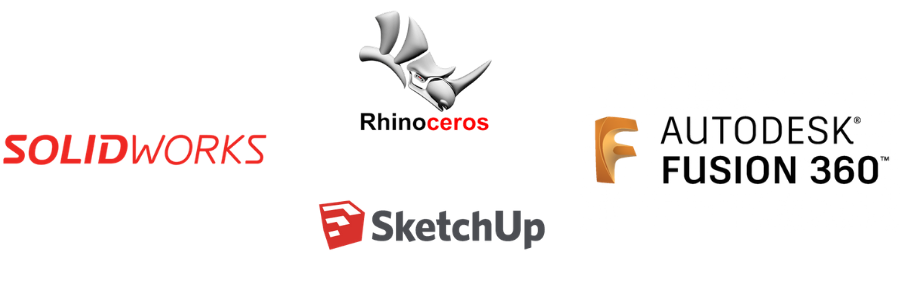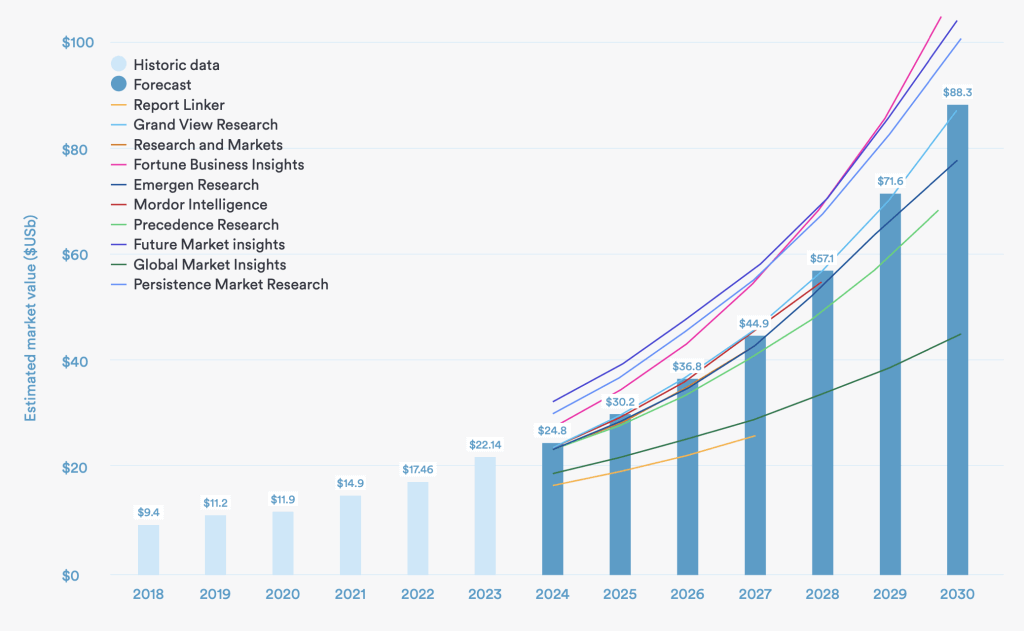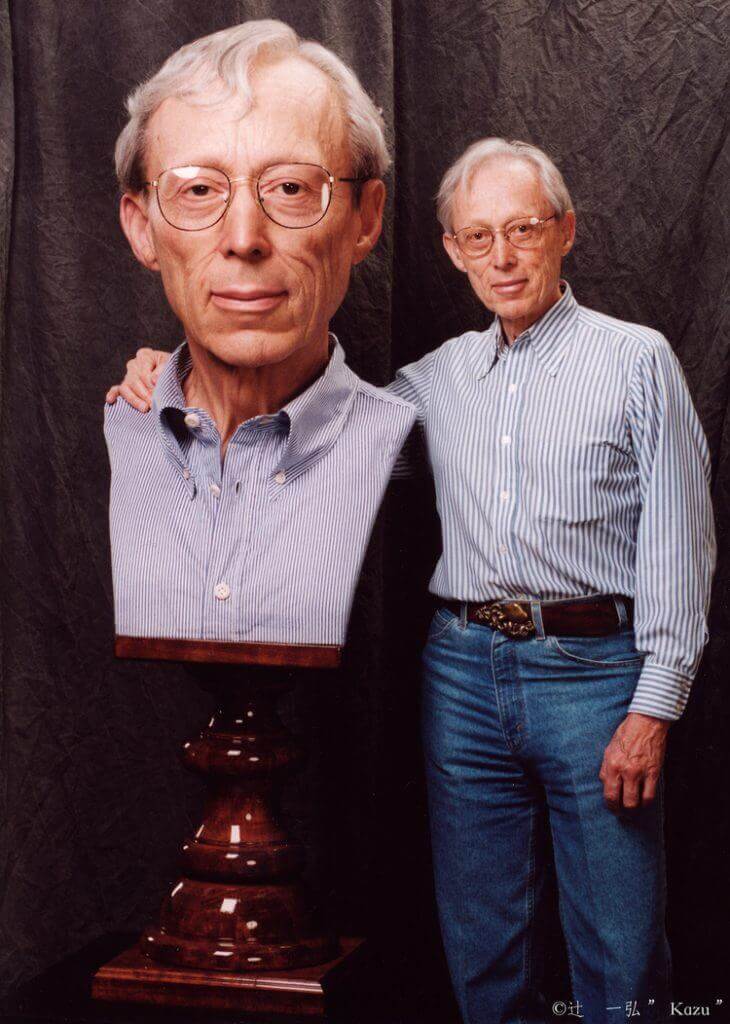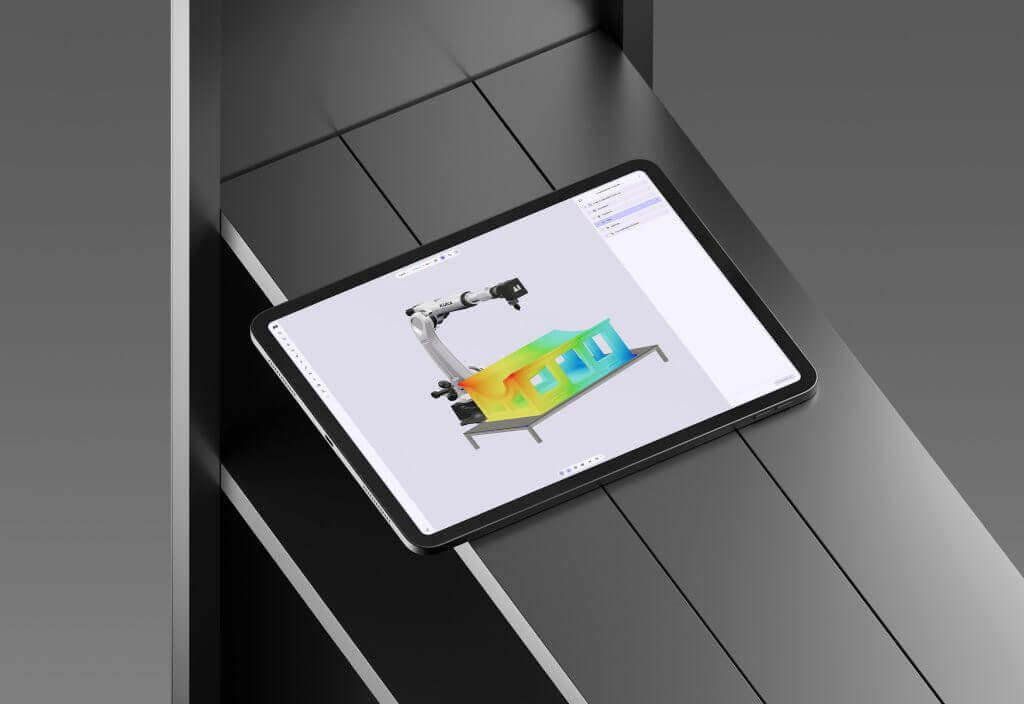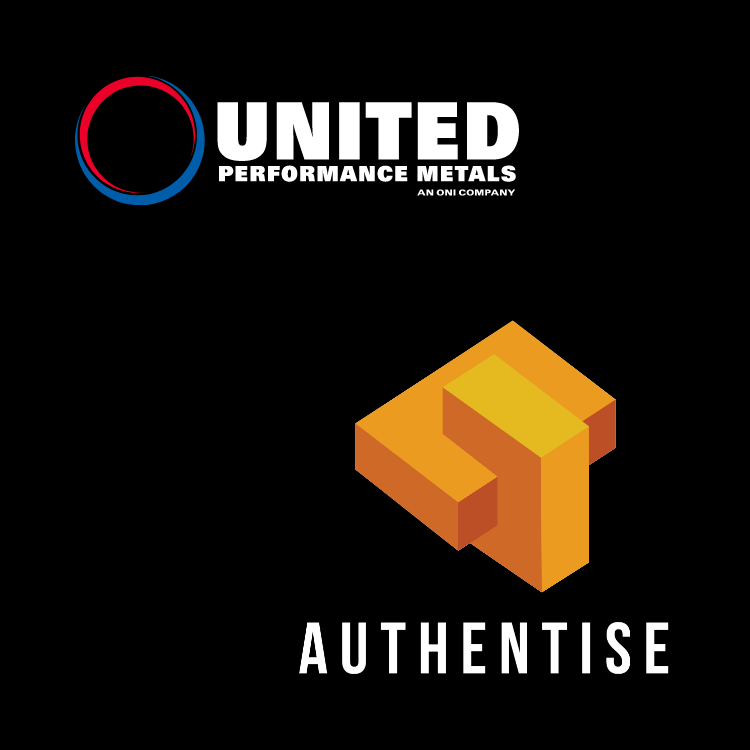3D Yazıcılar dijital ortamda çizdiğiniz modelleri üretmek için .STL dosyalarına ihtiyaç duyar. Peki CAD 3D çizimlerinizi nasıl .stl uzantılı dosyasına çevirebiliriz. Sizler için en çok kullanılan 3d modelleme programlarından nasıl .STL çıktı alabileceğinizi derledik.

Solidworks
Options‘a tıklayıp Output as: Binary ‘ yi işaretliyoruz daha sonra
Unit: > Millimeters Resolution > Fine > OK olarak ayarlıyoruz.
File > Save As ‘ e bastıktan sonra dosya türünü .stl olarak ayarlıyoruz.

Autodesk 3ds Max (3D Studio MAX)
File > Export StereoLitho .stl türünü seçiyoruz daha sonra dosya adı girip Save Binary ‘yi seçip kaydediyoruz.

AutoCAD
Komut olarak ”FACETRES” yazıyoruz FACETRES’ i 10 olarak ayarlayıp Komut olarak ”STLOUT” yazıyoruz. Objeleri seçip Y tuşuna basıyoruz veya Enter’a basarak binary STL format olarak kaydetmeyi kabul ediyoruz. Dosya adını girdikten sonra kaydediyoruz.

Google Sketchup
Sketcup’tan .stl export etmeniz için Pro kullanmanız gerekiyor veya plugin yüklemeniz gerekli.
SketchUp da .stl kaydetmek için plugin’i buradan indirebilirsiniz.
İndirip yükledikten sonra çizimlerinizi .stl olarak kaydedebilirsiniz.

Blender
File > Export > STL adımlarını izledikten sonra dosya adını girip export STL’e tıklıyoruz.

Rhino
Rhino programında 3d baskı için .stl kaydetmeden önce ayarlamamız gereken bazı özellikler var. Mesh Export Options’a giriyoruz; Tolerance: 0.02 mm. Alternatif olarak detailed controls’a tıklayıp maximum angle’ı ayarlıyoruz: 30° Maximum distance edge to surface : 0.02 mm minimum intial grid quads : 16 check refine mesh’i işaretliyoruz ve diğer bütün ayarları 0’a ayarlıyoruz. STL Export Options Binary’ yi seçip Export Open Objects’teki işareti kaldırıyoruz. Eğer STL Export uyarı penceresiyle karşılaşıyorsak modelimizde hata vardır ve kaydetmemiz için bunu düzeltmemiz gerekiyor.
File > Export Selected or File > Save As Kaydedilecek objeleri seçiyoruz. Dosya türünü: Stereolithography (*.stl) olarak seçiyoruz. Dosya adını girip kaydediyoruz.

Autodesk Inventor
Parçaları tek olarak veya montajlı halde aktarım yapabilirsiniz.
Öncelikle, Options’a tıklıyoruz. Format > Binary , Units > mm , Resolution > High > Save adımlarını izleyerek kaydediyoruz.
Daha sonra, Manage tab > Update Panel > Rebuild All File > Save As > Save Copy As STL adımlarını izleyip, dosya ismini girip kaydediyoruz.

Autodesk Fusion360
Body ya da Componenti seçip sağ tıklayıp Save As STL komutunu sağ tıklama menüsünden seçerek STL formatında ihraç edersiniz.